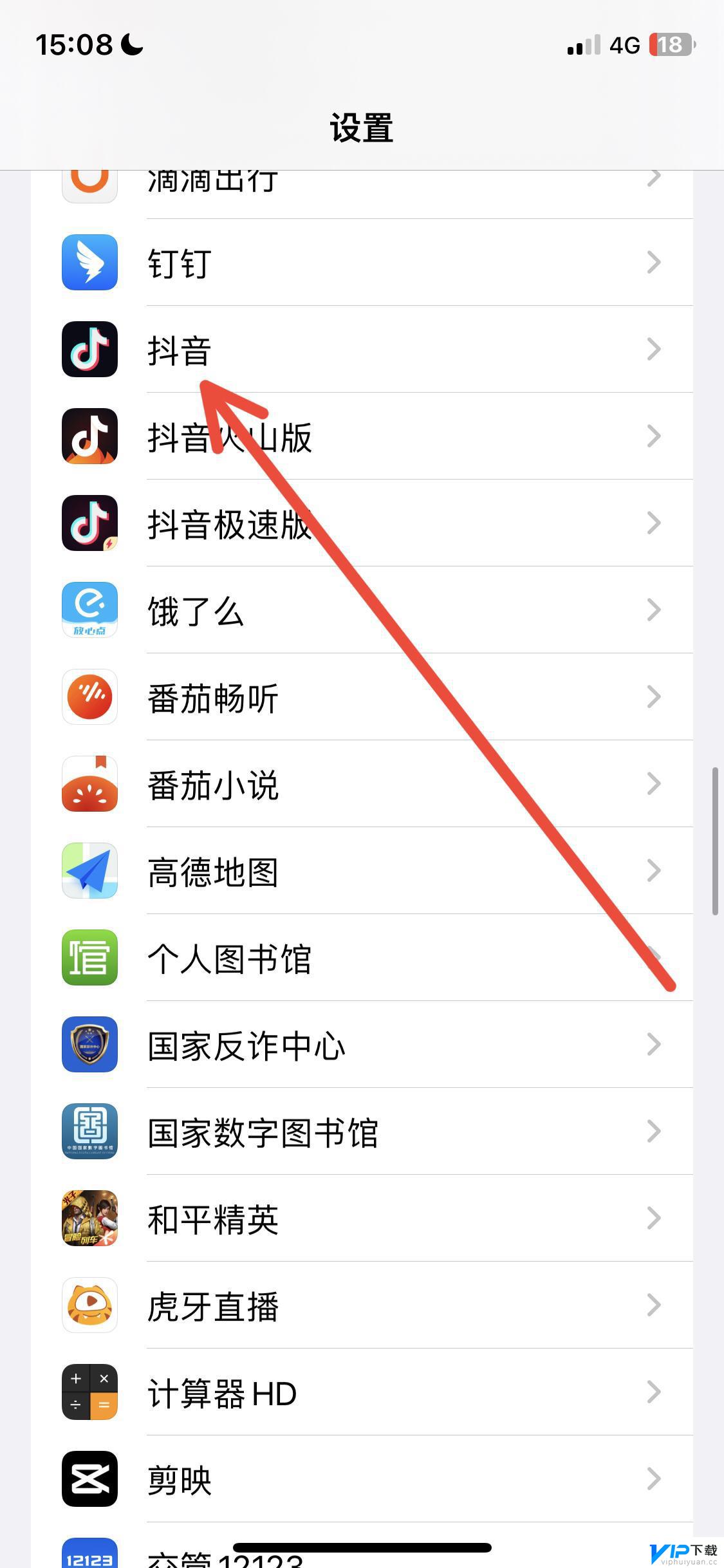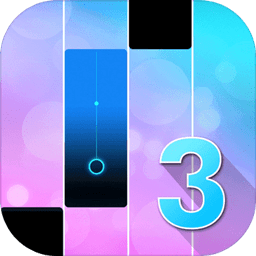抖音怎么关闭收起 抖音左下角显示收起怎么关
更新时间:2024-06-12 09:33:27来源:互联网浏览量:
抖音作为一款热门的短视频应用,吸引了无数用户的关注和使用,有些用户可能会对其弹出的收起按钮感到困惑,不知道如何去关闭或隐藏。在抖音左下角显示收起的情况下,用户可以通过简单的操作来关闭该按钮,让观看视频的体验更加流畅和舒适。接下来我们将详细介绍如何关闭抖音中的收起按钮,让您能够更好地使用这款应用。
抖音左下角显示收起怎么关
方法如下:
1.关闭抖音左下角显示收起需要将抖音升级到最新版本。
首先打开抖音,点击我

2.接着点击三个横

3.接着点击设置
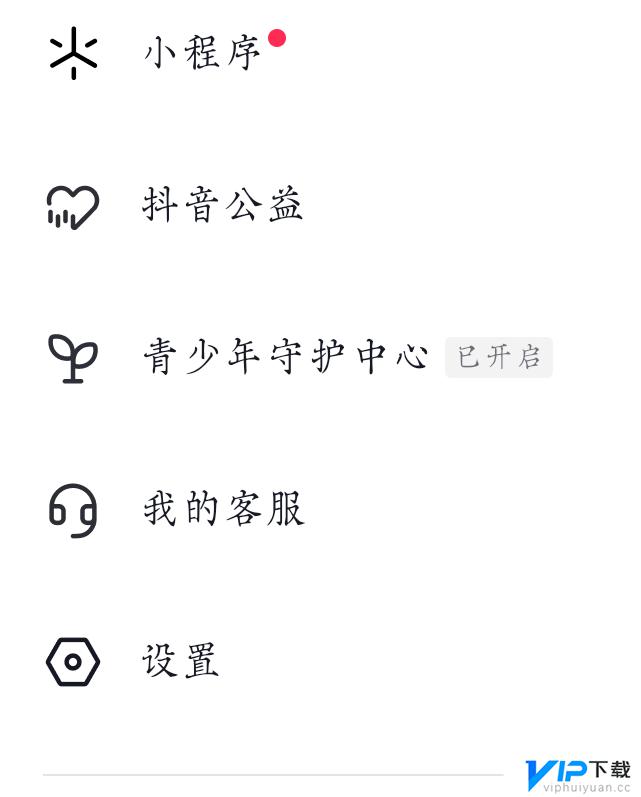
4.然后点击通用设置

5.然后点击检查更新
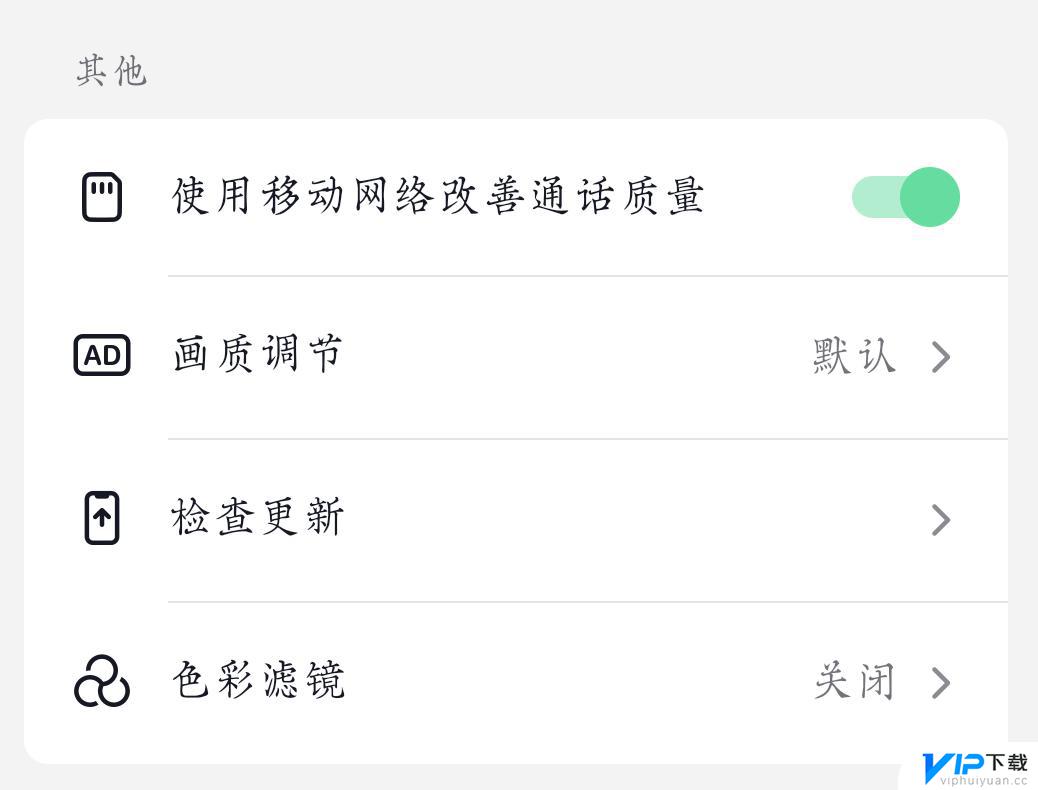
6.我们点击升级,将抖音升到最新版

7.等待抖音升级完成以后,我们返回抖音视频页面。在视频左下角文案区,点击展开按钮。
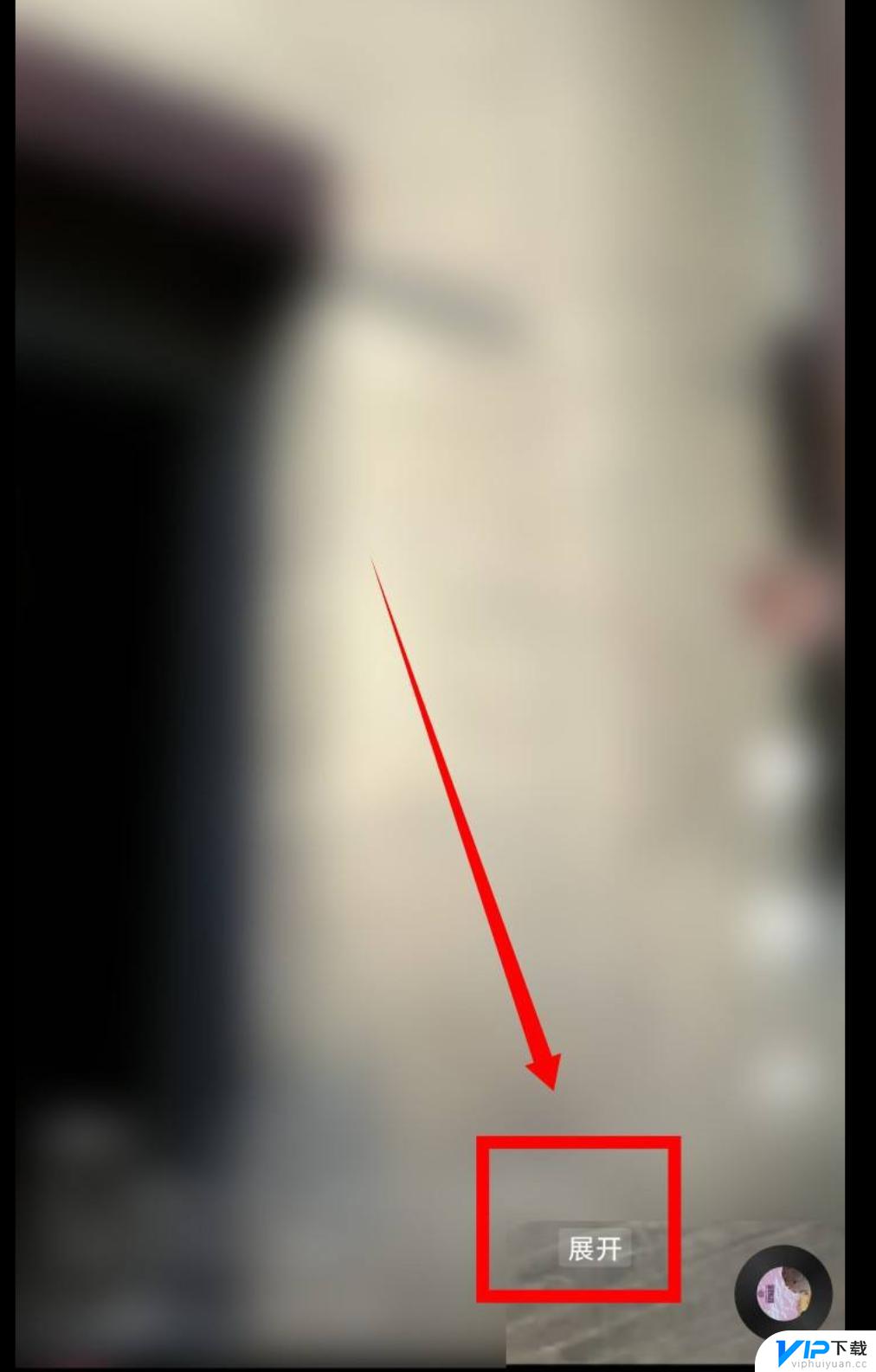
8.我们会发现升级之后,文案的展开区就没有了收起按钮,直接点击空白处即可取消。
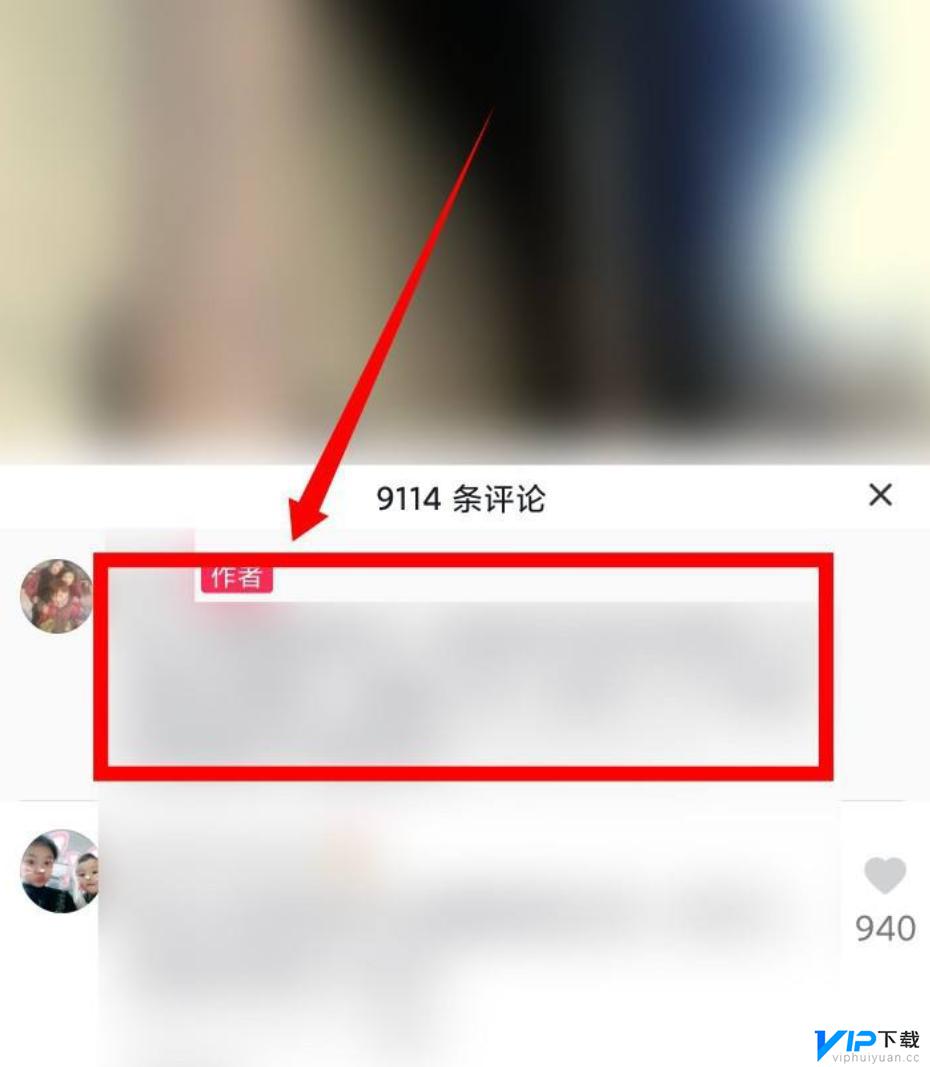
以上就是小编带来的抖音怎么关闭收起的全部内容,希望能够帮助到大家,更多抖音操作运营内容,请关注vip下载。
- 上一篇: 怎样设置抖音打字声音大小 抖音文本朗读声音怎么调大
- 下一篇: 抖音距离设置 抖音怎么关闭距离显示
热门文章
猜您喜欢
最新游戏
- 1
- 2
- 3
- 4
- 5
- 6
- 7
- 8
- 9
- 10